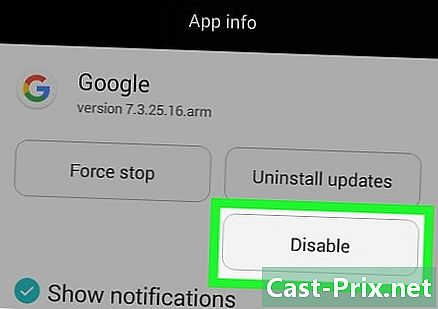Cum să eliminați un canal YouTube
Autor:
Randy Alexander
Data Creației:
26 Aprilie 2021
Data Actualizării:
26 Iunie 2024

Conţinut
În acest articol: Utilizarea YouTubeUtilizează Contul Google
Urmând pașii potriviți, puteți șterge cu ușurință un canal YouTube. Există două tipuri de canale YouTube: conturi de marcă la care au acces canale independente din principalul Cont Google și conturi master care se conectează direct la Contul dvs. Google. Puteți elimina ambele canale prin setările contului dvs. YouTube sau din pagina Contului Google.
etape
Metoda 1 Utilizarea YouTube
- Deschideți setările avansate YouTube. Accesați pagina cu setările avansate din browserul dvs. Aceasta va fi pagina canalului dumneavoastră implicit.
- Dacă nu sunteți conectat la YouTube, trebuie să introduceți adresa și parola atunci când vi se solicită acest lucru.
-

Faceți clic pe pictograma profilului dvs. Este în partea dreaptă sus a ferestrei. Va apărea un meniu derulant. -

Alegeți un canal. În meniul derulant, faceți clic pe numele canalului pe care doriți să îl ștergeți. -

Derulați în jos și dați clic Ștergeți lanțul. O veți vedea în partea de jos a paginii.- Dacă nu vedeți această opțiune, ar trebui să eliminați canalul din contul dvs. Google.
-

Introduceți parola. Când vi se solicită, introduceți parola pe care o utilizați pentru a vă conecta la contul dvs. Google, apoi faceți clic pe următor sub câmpul parolă. -

Faceți clic pe Vreau să-mi șterg definitiv conținutul. Este lent în mijlocul paginii. Făcând clic pe el, capul se va mări. -

Confirmă ștergerea. Bifează caseta Următorul lanț va fi șters definitiv. Este aproape de partea de sus a paginii. -

selecta Ștergeți conținutul meu. Este un buton albastru în partea de jos a paginii. Aceasta va deschide o fereastră pop-up. -

Introduceți numele canalului și adresa dvs. Dacă ștergeți un cont de marcă, trebuie să introduceți numele canalului așa cum se arată în fereastra din câmpul e din mijloc, în timp ce introduceți adresa dvs. dacă eliminați canalul din contul principal. -

selecta Ștergeți conținutul meu. Îl veți găsi în partea din dreapta jos a ferestrei pop-up. Acest lucru va elimina lanțul din cont.- Dacă eliminați canalul din contul principal, acesta va elimina tot conținutul din contul dvs., inclusiv listele de redare, videoclipurile pe care le-ați creat și favorite. Veți putea totuși să vă conectați și să folosiți YouTube cu contul dvs. după ce canalul este șters.
Metoda 2 Utilizarea Contului Google
-

Selectați contul de marcă, dacă este necesar. Săriți acest pas pentru a vă șterge contul principal, dar dacă doriți să ștergeți un cont de marcă, urmați acești pași.- Accesați această pagină în browserul dvs. și conectați-vă dacă este necesar.
- Faceți clic pe Vedeți toate canalele mele sau creați un canal nou.
- Selectați canalul în cauză.
- Faceți clic pe pictograma profilului, apoi mai departe setări în meniul derulant.
- alege Vizualizați sau modificați setările contului.
-

Deschideți pagina Contului Google. Accesați pagina Contului Google din browserul dvs.- Săriți acest pas dacă ați deschis pagina Contului de marcă în pasul anterior.
-

Conectați-vă dacă este necesar. Dacă nu sunteți încă conectat la contul Google, faceți clic pe conectați în colțul din dreapta sus al ecranului și introduceți adresa și parola.- Săriți acest pas dacă vedeți fotografia dvs. de profil în colțul din dreapta sus al paginii.
-

Derulați în jos. Faceți clic pe Ștergeți contul sau serviciile mele. Acesta este un link din partea de jos a secțiunii „Preferințe de cont” din dreapta paginii. -

Faceți clic pe Ștergeți produsele. Această opțiune se află în partea dreaptă a paginii. -

Introduceți parola. Când este afișat acest lucru, introduceți parola pe care o utilizați pentru contul dvs. Google, apoi faceți clic pe următor sub câmpul parolă. -

Găsiți titlul YouTube Derulați în jos până găsiți secțiunea „YouTube” din lista de servicii. -

Faceți clic pe pictograma coșului de gunoi
. Este în partea dreaptă a YouTube. -

Introduceți din nou parola. Ar trebui să aveți o idee bună despre parola dvs. Google, de aceea puteți să o introduceți din nou atunci când o solicitați înainte de a face clic următor. -

Faceți clic pe Vreau să-mi șterg definitiv conținutul. Este un antet din mijlocul paginii. Făcând clic pe ea, te va face să mărești. -

Confirmă ștergerea. Bifează caseta Următorul lanț va fi șters definitiv. O vei găsi în partea de jos a paginii. -

Faceți clic pe Ștergeți conținutul meu. Este un buton albastru în partea de jos a paginii. Aceasta va genera o fereastră pop-up. -

Introduceți numele canalului sau adresa dvs. Dacă ștergeți un cont de marcă, veți introduce numele canalului așa cum se arată în câmpul e din mijlocul ferestrei pop-up, dar veți introduce adresa dvs. dacă eliminați canalul din contul principal. -

Faceți clic pe Ștergeți conținutul meu. Îl veți găsi în partea din dreapta jos a ferestrei pop-up. Acest lucru va elimina lanțul din cont.- Dacă eliminați canalul din contul principal, acesta va șterge tot conținutul din cont, inclusiv liste de redare, videoclipuri pe care le-ați creat și preferatele dvs. Veți putea totuși să vă conectați la YouTube și să îl utilizați cu contul dvs. la sfârșitul eliminării lanțului.

- Dacă eliminați un serviciu YouTube din contul Google, nu vă veți șterge contul Google și veți putea folosi în continuare YouTube.
- Nu puteți șterge un canal YouTube din aplicația YouTube.